كيف يمكنني تماما قم بإلغاء تثبيت TickTick على نظام Mac، بما في ذلك جميع الملفات والأدلة وأية مكونات أخرى قد تكون متضمنة؟ هذا الدليل على إلغاء تثبيت البرامج غير المرغوب فيها أو عديمة الفائدة هو فقط لأجلك:
المحتويات: الجزء 1. حول برنامج TickTickالجزء 2. كيف يمكنني إلغاء تثبيت TickTick بالكامل على نظام Macالجزء 3. كيف يمكنني إزالة TickTick يدويًا من جهاز Mac الخاص بي؟الجزء 4. استنتاج
الجزء 1. حول برنامج TickTick
تطبيق TickTick هو ملف منظم المهمة التي تمنح مستخدميها حلولاً ممتازة لقوائم المهام وقوائم المراجعة وإدارة العمليات والتسجيل والقيام بالأشياء الإبداعية وتعزز الإنتاجية كل يوم. نظرًا لأنه لا يكلف أي شيء للاستخدام ، يعد TickTick خيارًا ممتازًا لأولئك الذين يرغبون في الحصول على تطبيق قائمة المهام ولكن لا يرغبون في ذلك.
حتى إذا كان استخدام TickTick مجانيًا تمامًا ، فلن تكون غير راضٍ عن الإمكانات والميزات التي يوفرها للحفاظ على تنظيم الأعمال والأهداف الشخصية الخاصة بك ، لذا قد ترغب في إلغاء تثبيت TickTick على Mac.
Ticktick متوافق مع الغالبية العظمى من الأنظمة الأساسية وأنظمة التشغيل المتاحة حاليًا مثل macOS و Windows وهواتف Android والأجهزة اللوحية وأجهزة iPhone و iPad و Apple Watch و Linux والويب.
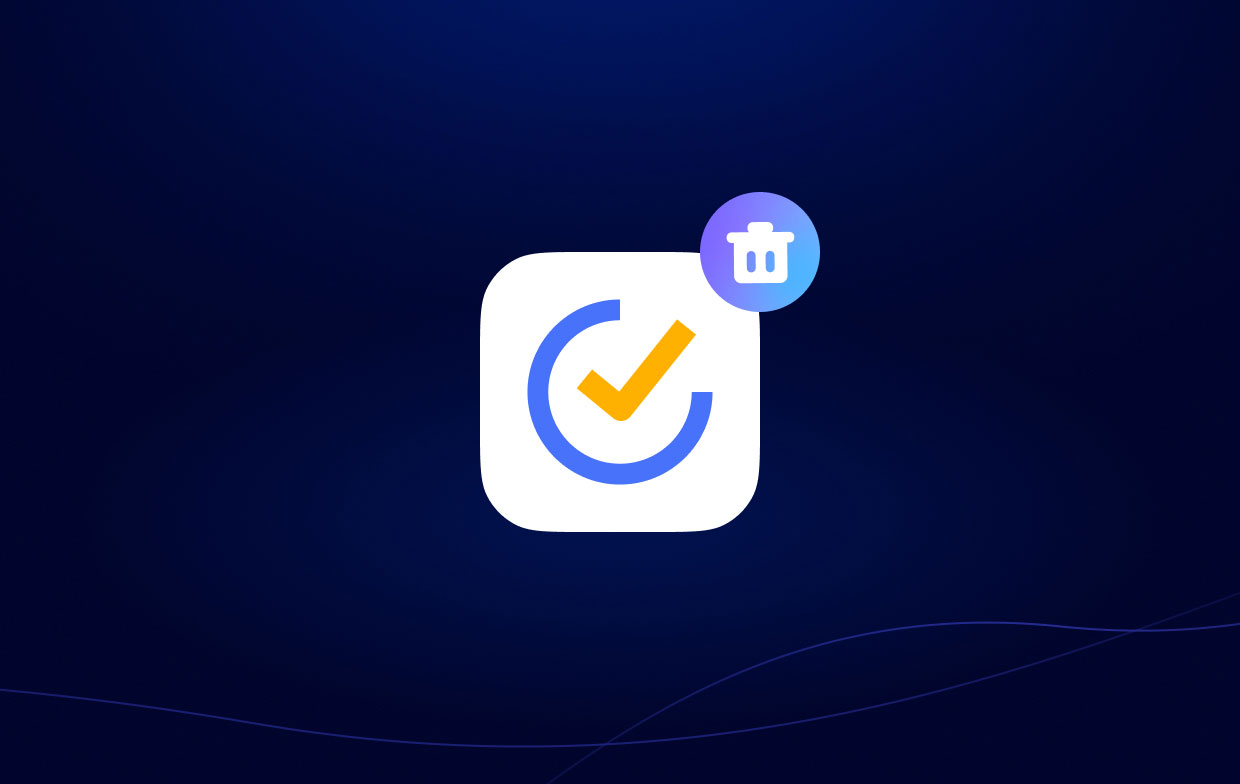
يمنحك هذا القدرة على الحصول على جميع الأعمال المنزلية والأهداف الشخصية ويظل منظمًا عبر جميع أجهزتك في أي وقت وفي أي مكان ، بغض النظر عما إذا كنت تستخدم هاتفًا محمولًا أو كمبيوترًا أو جهازًا لوحيًا.
من هذه النقطة فصاعدًا ، سيعمل تطبيق TickTick كحل بسيط وفعال في نفس الوقت لتنظيم قوائم المهام ، والتقاط الأفكار الرائعة عند حدوثها ، وإدارة المشاريع ، والاستفادة القصوى من الوقت لكل من المساعي الشخصية والمهنية.
ومع ذلك ، بالنسبة لأولئك الذين ليسوا راضين عن ميزاته ، يمكنك إلغاء تثبيت TickTick على Mac بدلاً من ذلك واستخدام الدليل التالي للقيام بذلك.
الجزء 2. كيف يمكنني إلغاء تثبيت TickTick بالكامل على نظام Mac
إذا لم تتمكن من إلغاء تثبيت TickTick Mac تمامًا ، فنحن نقترح بشدة أن تعطي المحترف اي ماي ماك باور ماي ماك أداة إلغاء تثبيت التطبيق محاولة. هذه توصيتنا في حالة عدم نجاحك في محاولاتك السابقة.
عند محاولة إزالة TickTick for Mac من جهاز الكمبيوتر الخاص بك ، يوصى بشدة باستخدام تطبيق موثوق لإلغاء التثبيت. سيسمح لك ذلك باستكشاف الأخطاء وإصلاحها وإصلاح أي مشكلات قد تظهر خلال العملية.
برنامج إلغاء التثبيت هذا قادر على إزالة جميع أنواع التطبيقات من جهاز Mac الخاص بك مثل حذف MovieSherlock على ماك بسهولة. كما يتم تضمين تعليمات شاملة وشاملة في نفس الوقت. ستتمكن من إلغاء تثبيت TickTick على جهاز Mac المتصل ببرنامج TickTick إذا اتبعت الإرشادات.
- عند بدء تشغيل PowerMyMac ، اختر إلغاء تثبيت التطبيق من قائمة الاختيارات.
- النقر على SCAN زر بعد اختيار النظام سيبدأ دراسة شاملة لجميع خيارات البرامج المتاحة.
- على جهازك ، قد تظهر لك نافذة تقول إنها ستنهي أي تطبيقات قيد التشغيل. IfTickTick غير موجود بالفعل في مربع البحث ، فحاول إدخاله لمعرفة ما إذا كان مفيدًا.
- يمكنك إزالة TickTick تمامًا من جهاز الكمبيوتر الخاص بك بالنقر فوق "كلين، "والتي ستزيل كل آثارها تمامًا.
- عند الانتهاء ، يجب أن تقرأ الشاشة "تم التنظيف."

الجزء 3. كيف يمكنني إزالة TickTick يدويًا من جهاز Mac الخاص بي؟
لبدء عملية إلغاء تثبيت TickTick على جهاز Mac ، فإن أول شيء يتعين علينا القيام به هو التأكد من إغلاق التطبيق على جهاز الكمبيوتر الخاص بك. لديك حق الوصول إلى طريقتين مختلفتين يمكن استخدامهما من أجل إنهاء تطبيق TickTick أو إيقافه بالقوة.
- حدد موقع تطبيق TickTick في ملف قفص الاتهام وانقر فوقه بزر الماوس الأيمن. بعد ذلك ، اختر ملف استقال زر من النافذة المنبثقة التي تظهر.
- إذا لم يتمكن المستخدمون من إيقاف برنامج TickTick على Dock بشكل عادي ، فحدد قائمة Apple في الحافة العلوية اليسرى من Mac ؛ من القائمة المنبثقة ، حدد الخروج بالقوة؛ حدد تطبيق TickTick ؛ حدد فرض الإنهاء ؛ ثم حدد خيار فرض الإنهاء مرة أخرى للتأكد من أنه يتعين عليك إجبار تطبيق "TickTick" على الإنهاء الآن.
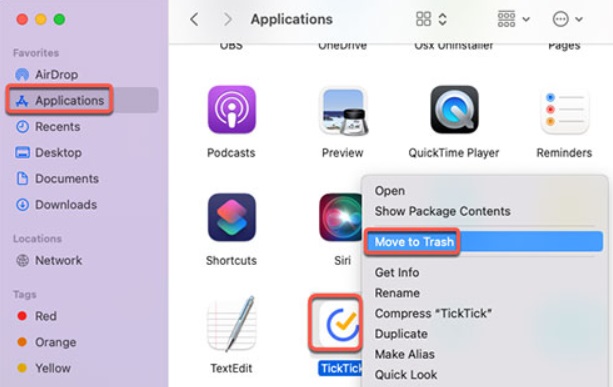
في هذه المرحلة ، سنقوم بإلغاء تثبيت TickTick على جهاز Mac من جهاز الكمبيوتر الخاص بك. لحذفها ، أدخل مجلد التطبيقات ، ثم انقر بزر الماوس الأيمن فوق TickTick ، واختر الخيار "نقل إلى المهملات"من المربع المنبثق.
يعد هذا جزءًا أساسيًا من التخلص من جميع بقايا TickTick من جهاز Mac الخاص بك ، لذا تأكد من عدم تخطيه. حدد ملف مكتشف القائمة ، ثم انقر فوق Go، وأخيرًا انقر فوق الذهاب إلى مجلد زر. للوصول إلى المكتبة ، انتقل إلى /Library.

انتقل إلى مربع المجلد ، ثم انقر فوق الزر "انتقال". تابع عبر كل من المجلدات الفرعية التالية لإلغاء تثبيت TickTick على نظام Mac تمامًا.
Application SupportContainersLogsApplication ScriptsCachesCookiesPreferences
أخيرًا ، انتقل إلى مجلد Trash الموجود في Dock وقم بمحوه من أي وجميع الكائنات المرتبطة ببرنامج TickTick في أسرع وقت ممكن. بعد الانتهاء ، ستحتاج إلى إعادة تشغيل جهاز Mac الخاص بك حتى تدخل التغييرات حيز التنفيذ.

الجزء 4. استنتاج
بالنسبة لأولئك الذين يريدون قم بإلغاء تثبيت TickTick على نظام Macيمكن استخدام طريقتين. قم بذلك يدويًا بمفردك أو باستخدام وحدة PowerMyMac App Uninstaller التي يمكنها مساعدتك في إزالة التطبيق. أيهما تفضل ، لا يزال بإمكانك الرجوع إلى هذه المقالة لإرشادك.



